Il va sans dire que la création d’un fichier Excel nécessite une certaine rigueur dans l’approche. Nous faisons néanmoins parfois des erreurs dans nos formules. C’est pourquoi il est absolument essentiel de valider et tester vos formules Excel avant de prendre des décisions basées sur les chiffres générés par vos modèles.
L’intégrateur de boutons pour tester vos formules Excel
Une des fonctionnalités intéressantes d’Excel pour valider les formules est sans aucun doute l’intégration des boutons: Repérer les précédents (Trace Precedents) et Repérer les dépendants (Trace Dependents). Ces boutons permettent de tracer une flèche entre une cellule donnée et les cellules desquelles elle dépend et sur lesquelles elle a un impact. Ces boutons sont accessibles par le menu Formules (Formulas).
Dans l’exemple ci-dessous, lorsque vous êtes sur la cellule F7 et que vous cliquez sur le bouton Repérer les précédents (Trace Precedents), vous voyez une flèche qui rejoint les cellules D7 et E7 et pointent sur la cellulle F7. Cela signifie que la formule de la cellule F7 est composée de ces deux cellules. Effectivement, on voit dans la barre de formules que la formule est D7*E7.
La flèche bleue est toutefois beaucoup plus visuelle dans un mode de révision d’un modèle.
Ensuite, lorsque l’on clique sur le bouton Repérer les dépendants (Trace Dependents), on observe que la cellule F7 est utilisée dans les formules des cellules F18, E20 et E21.
Lorsque l’on clique sur la cellule E21, on observe que celle-ci est liée à la cellule C20 et à la cellule D21, en plus d’être liée au tableau de données de B3 à F17.
 Vous aimeriez créer des états financiers prévisionnels complets et dynamiques dans Excel, capables de se moduler à vos hypothèses, afin d’éclairer vos décisions d’affaires ? Apprenez les meilleures pratiques avec nos formations en modélisation financière.
Vous aimeriez créer des états financiers prévisionnels complets et dynamiques dans Excel, capables de se moduler à vos hypothèses, afin d’éclairer vos décisions d’affaires ? Apprenez les meilleures pratiques avec nos formations en modélisation financière. |
|---|
Tester vos formules Excel liées à une cellule sur une autre page
Notez que lorsque la formule d’une cellule comprend une cellule contenue dans une autre page, le format diffère un peu. Voyez l’exemple ci-bas, E7 est liée à la cellule C7 de la page Input. Dans ce cas-ci, le lien est simple.
Mais la formule pourrait être plus compliquée et ainsi plus difficile à lire et donc à vérifier. Lorsqu’on rencontre un tel cas, on double-cliquera sur la flèche pointillée. On obtiendra alors plus de détails sur les cellules précédentes (ou dépendantes).
En double-cliquant, sur la flèche pointillée, vous verrez une fenêtre apparaître. Vous pourrez cliquer sur les liens qui vous intéressent et atterrir sur les cellules sous-jacentes.
Finalement, pour enlever les flèches sans affecter votre modèle, appuyez sur le bouton Effacer les flèches (Remove Arrows).
Voilà vous avez maintenant un outil pratique pour tester vos formules Excel !
Formation complémentaire
Besoin d’ne introduction aux principes de base et aux meilleures pratiques d’affaires en modélisation financière dans Excel ? Et surtout vous familiariser avec les fonctions et les fonctionnalités pour faire des prévisions financières, des analyses de sensibilité et des analyses de scénarios ? Suivez notre formation Excel – Modélisation financière niveau 1.
Voici quelques commentaires d’apprenants ayant suivi la formation Excel – Modélisation financière niveau 1 :
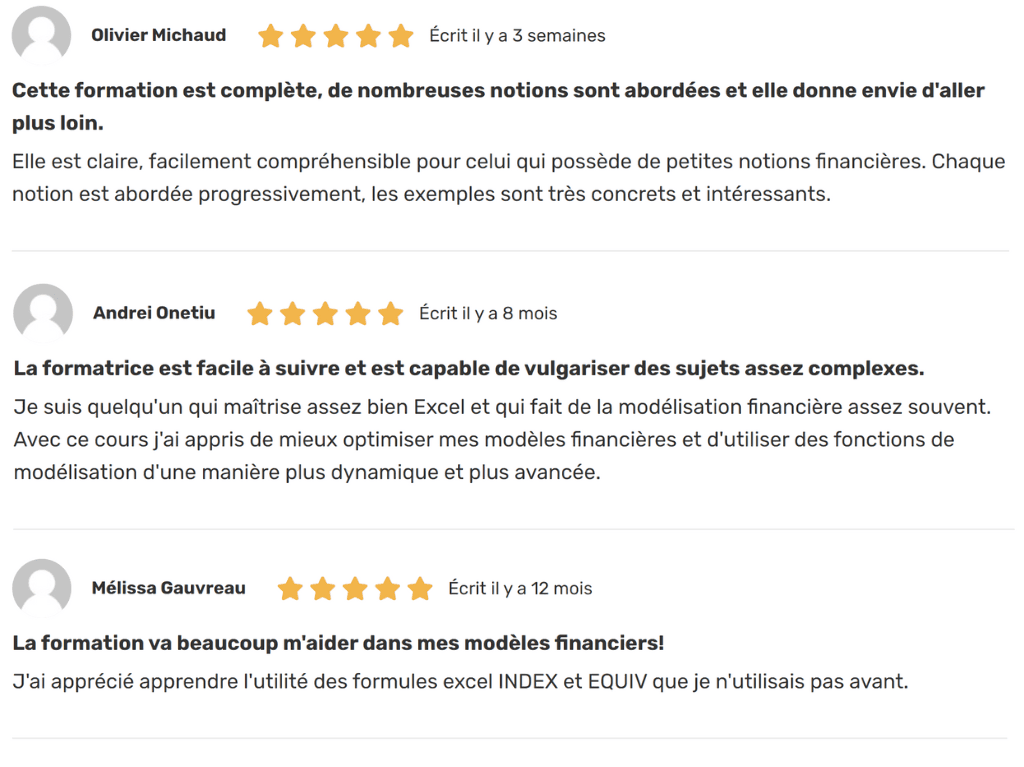
 La mission du CFO masqué est de développer les compétences techniques des analystes et des contrôleurs de gestion en informatique décisionnelle avec Excel et Power BI et favoriser l’atteinte de leur plein potentiel, en stimulant leur autonomie, leur curiosité, leur raisonnement logique, leur esprit critique et leur créativité.
La mission du CFO masqué est de développer les compétences techniques des analystes et des contrôleurs de gestion en informatique décisionnelle avec Excel et Power BI et favoriser l’atteinte de leur plein potentiel, en stimulant leur autonomie, leur curiosité, leur raisonnement logique, leur esprit critique et leur créativité.


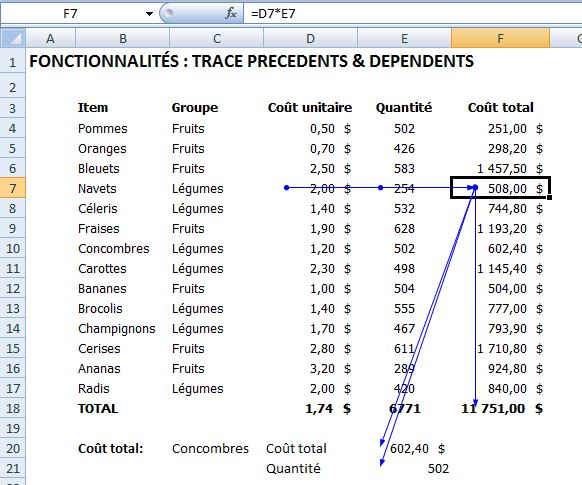

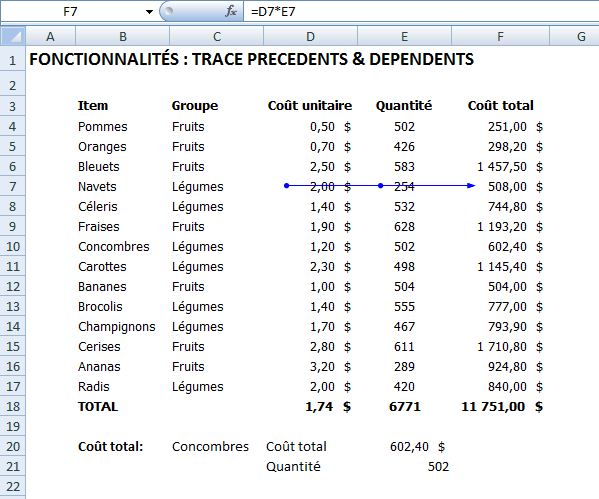
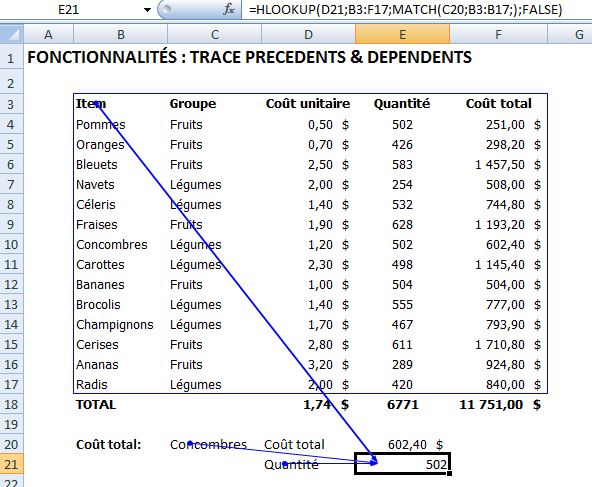
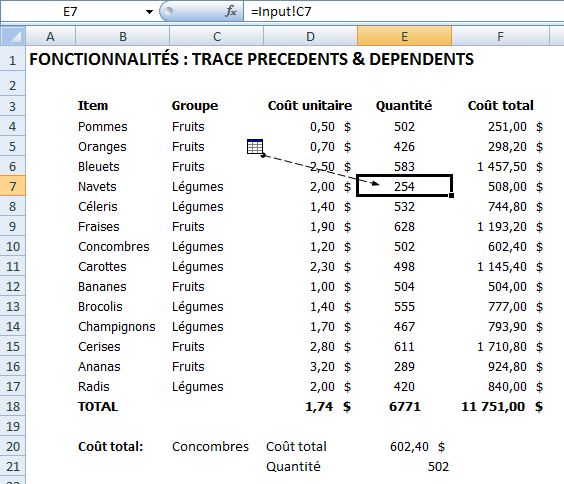

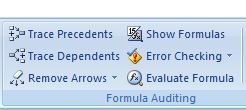










bonjour je suis français mon problème le voila
traduction française – traduction in french
bonjour je suis francais et en mathématique j’ai un problème le voici : En étudiant un cube,Samy constate qu’il possède 6 faces et 8 sommets .il écrit S=F+2
2. Question : cette formule est elle vraie pour un pavé droit et une pyramide?
traduction en anglais – traduction in english
I have a problem with it: When studying a cube, Samy finds that he has 6 faces and 8 vertices. He writes S = F + 2
2. Question: Is this formula true for a straight pavement and a pyramid?
Ping : Temp2 | Pearltrees
Bonjour,
y a t il quelqu’un qui pourra me dire d’où vient l’erreur dans cette formule :
SI(((0<Z2<4) et (($I$4="FF") ou ($I$4="FH"))); AC4*1,04;(SI((((0<Z2<4) et (($I$4="M") ou ($I$4="T"))) ou ((3<Z2<11) et (($I$4="FF") ou ($I$4="S"))));AC4*1,05;(SI(((10<Z2<15) et (($I$4="M") ou ($I$4="S")ou($I$4="T")));AC4*1,09; (SI(((10<Z2<15) et ($I$4="FF")); AC4*1,11;(SI(((10<Z2<15) et ($I$4="FH"));AC4*1,1;AC4*1,06))))))))
Bonjour,
Vous n’imbriquez pas les ET et les OU correctement.
Pour voir comment utiliser les SI avec les ET et les OU, je vous recommande de lire l’article suivant: https://www.lecfomasque.com/excel-si-et-ou/.
Vous pouvez également déposer votre fichier Excel dans notre forum si vous souhaitez que l’on corrige votre formule dans votre fichier.
Merci.
Sophie